Windows 11 系统优化指南:提升开机速度、运行效率与省电设置
随着科技的不断发展,计算机已经成为我们日常生活和工作中不可或缺的一部分。为了更好地利用计算机,我们需要对其进行优化,以提升其性能和效率。本文将为您提供一份 Windows 11 系统优化指南,帮助您提升开机速度、运行效率以及实现省电设置。
一、提升开机速度
1. 禁用不必要的启动项
在 Windows 11 中,许多程序和服务会在开机时自动启动,这会大大降低开机速度。您可以通过以下步骤禁用不必要的启动项:
a. 按下 `Win + R` 键,打开“运行”对话框。
b. 输入 `msconfig` 并按回车键,打开“系统配置”窗口。
c. 切换到“启动”选项卡,点击“打开任务管理器”按钮。
d. 在任务管理器中,禁用不必要的启动项。
2. 优化启动设置
您可以通过优化启动设置来提升开机速度:
a. 在任务管理器中,切换到“启动”选项卡。
b. 点击“启动”按钮,选择“开机关机设置”。
c. 在“开机关机设置”窗口中,选择“使用电源和睡眠设置”。
d. 在“电源和睡眠设置”窗口中,选择“关闭显示器”和“
相关内容:
Windows 11 作为微软最新一代操作系统,在界面美观和功能体验上有很大提升,但随着日常使用,开机启动慢、系统运行卡顿以及耗电过快等问题也时常困扰用户。本文将从开机启动优化、系统运行效率提升、省电功耗优化三个方面,提供详细的操作步骤,帮助你全面提升 Windows 11 的体验。
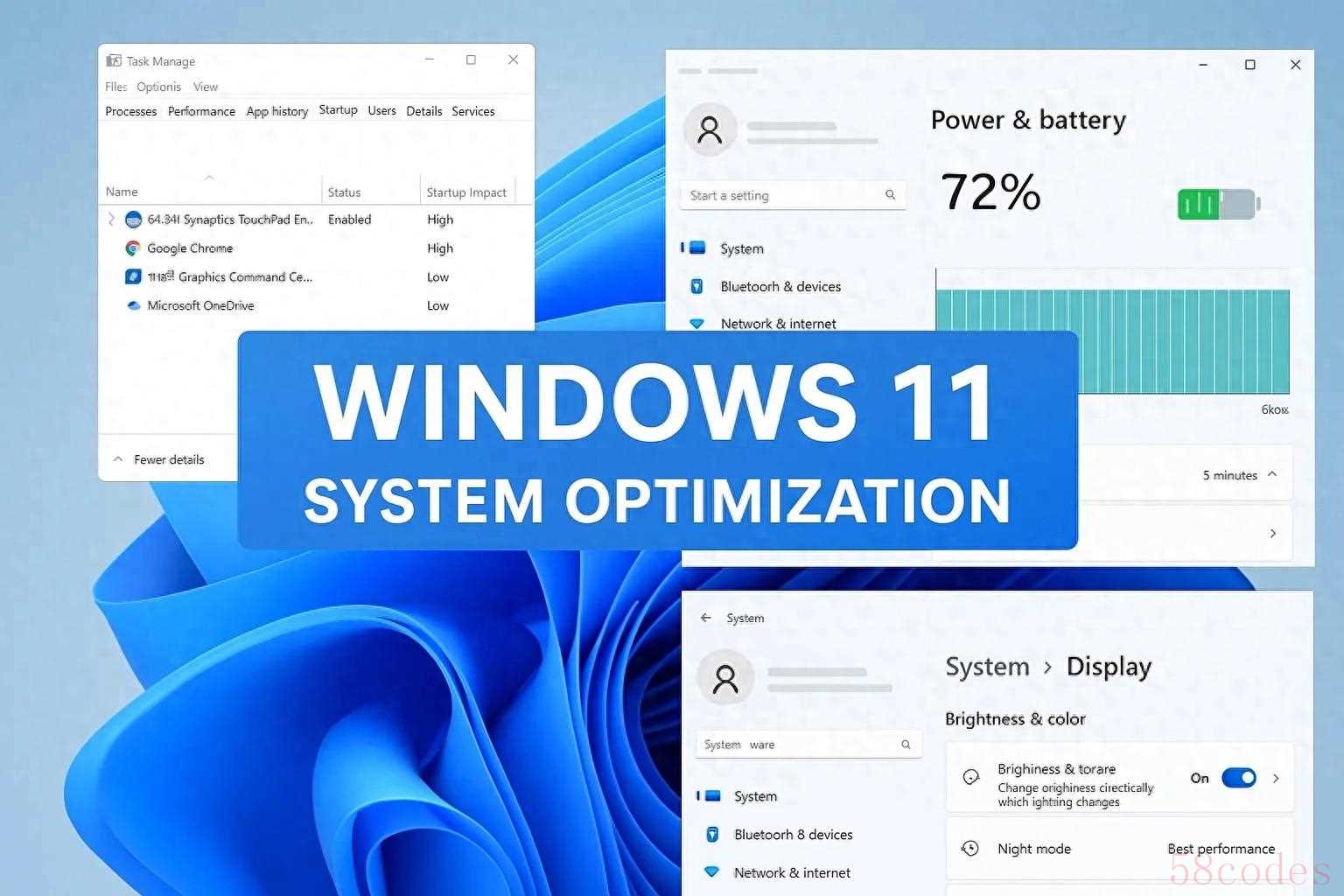
一、优化 Windows 11 开机启动速度
开机启动慢的主要原因是过多的自启动程序。我们可以通过以下步骤优化:
1. 管理启动项
- 按下 Ctrl + Shift + Esc 打开任务管理器。
- 切换到 启动应用 标签。
- 根据“启动影响”列,禁用不必要的程序(右键 → 禁用)。
- 建议禁用:第三方聊天软件、音乐播放器、游戏加速器等。
- 保留:安全类程序(如杀毒软件)。
2. 关闭不必要的服务
- 按下 Win + R,输入 services.msc 回车。
- 找到一些无关的服务(如打印机后台服务 Print Spooler,如果你没有打印机),右键 → 属性 → 启动类型 → 设置为 手动 或 禁用。
3. 启用快速启动
- 打开 控制面板 → 硬件和声音 → 电源选项。
- 点击左侧 选择电源按钮的功能。
- 点击 更改当前不可用的设置。
- 勾选 启用快速启动(推荐) → 保存。
二、提升 Windows 11 系统整体运行速度
1. 调整视觉效果
- 在搜索框输入 查看高级系统设置 并打开。
- 在 性能 → 设置 中,选择:
- 调整为最佳性能(全部关闭视觉效果,适合低配电脑)。
- 或选择 自定义,仅保留:
- 在窗口中显示阴影
- 平滑屏幕字体边缘
2. 磁盘优化与清理
- 在搜索框输入 磁盘清理。
- 选择系统盘(C 盘) → 勾选临时文件、回收站、更新缓存 → 清理。
- 使用 存储感知 功能:
- 打开 设置 → 系统 → 存储。
- 启用 存储感知 自动清理临时文件。
3. 开启硬盘优化(SSD 专用)
- 在搜索栏输入 优化驱动器。
- 选择 SSD 磁盘 → 优化,保持 TRIM 功能正常运行。
4. 升级与优化驱动
- 打开 设置 → Windows 更新 → 高级选项 → 可选更新。
- 安装显卡、芯片组驱动更新。
- 使用显卡控制面板(NVIDIA/AMD/Intel)调优性能模式。
三、优化 Windows 11 省电功耗
1. 启用省电模式
- 打开 设置 → 系统 → 电源和电池。
- 在 电源模式 中选择:
- 最佳能效:适合日常办公、延长电池续航。
- 平衡:性能与续航兼顾。
- 最佳性能:适合游戏和渲染,但耗电高。
2. 设置屏幕与睡眠
- 打开 设置 → 系统 → 电源和电池 → 屏幕和睡眠。
- 设置 关闭屏幕 和 进入睡眠 的时间。
- 建议:电池模式下 5 分钟关闭屏幕、10 分钟睡眠。
3. 降低后台应用耗电
- 打开 设置 → 应用 → 启动,关闭不需要的后台应用。
- 打开 设置 → 隐私和安全 → 后台应用权限,将部分应用设置为“从不”。
4. 关闭硬件加速(仅低功耗需求时)
- 在 设置 → 系统 → 显示 → 图形设置 中,关闭某些应用的硬件加速。
- 适合笔记本在电池模式下延长续航。
四、总结
通过以上优化,Windows 11 系统可以实现:
- 开机提速 30%+(减少自启动和启用快速启动)。
- 运行更流畅(释放系统资源,减少后台占用)。
- 笔记本续航延长 20%+(智能电源管理和省电设置)。
这套优化方案适合所有用户,尤其是对老旧电脑、办公笔记本和高性能游戏本都有显著效果。

 微信扫一扫打赏
微信扫一扫打赏
 支付宝扫一扫打赏
支付宝扫一扫打赏
